Geforce Experienceでカーソルが表示されない問題を解消する方法(windows10)
先日、Geforce Experienceで動画を撮ったところ、下のようにマウスカーソルが表示されないことがありました。原因がわからず非常に厄介でしたが、OSのマウス設定で解決することができましたので、ブログで紹介します。(windows10)
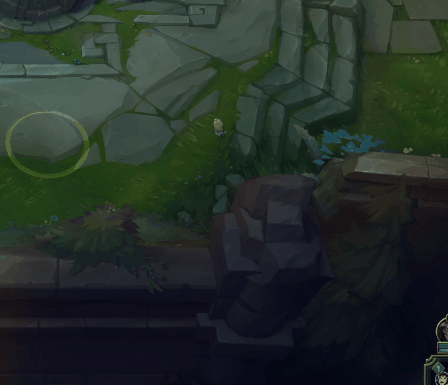
マウス設定
まず、設定→デバイス→マウス→その他のマウスオプションへ移動し、設定を行います。
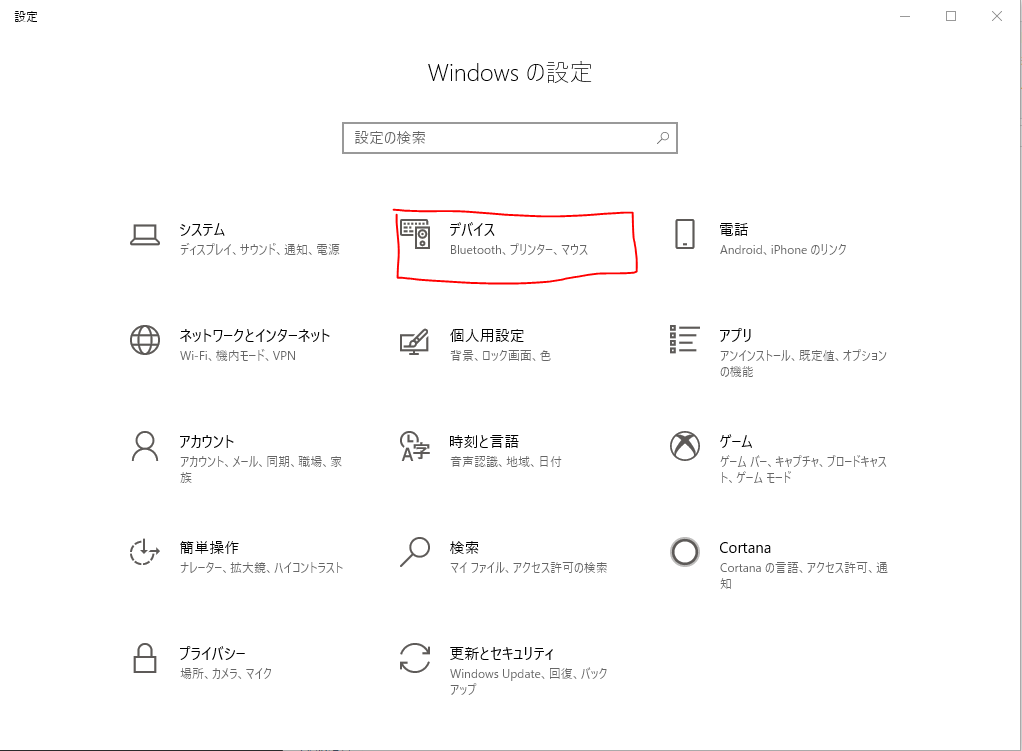
1.マウスを押す。
2.その他のマウスオプションを押す。
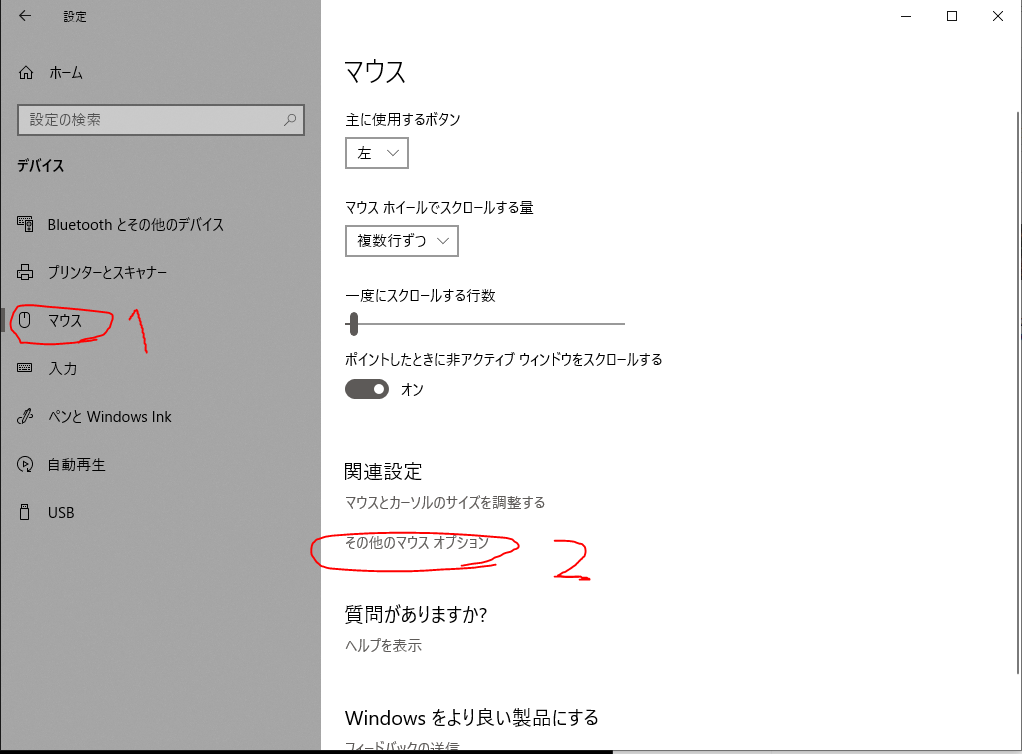
その他のマウスオプションをクリックすると、マウスのプロパティが表示されます。
3.上のポインターオプションタブをクリック。
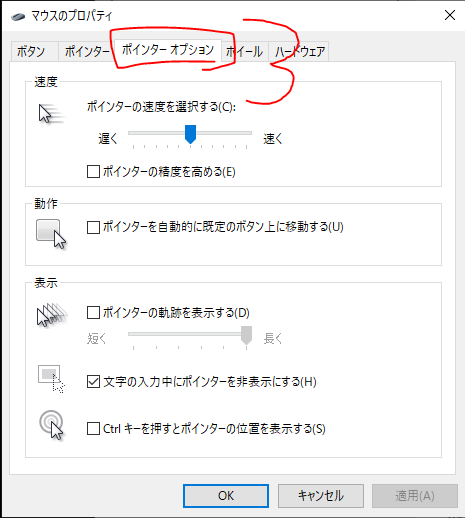
4.ポインターの軌跡を表示するにチェックを付ける。
5.適用を押す。
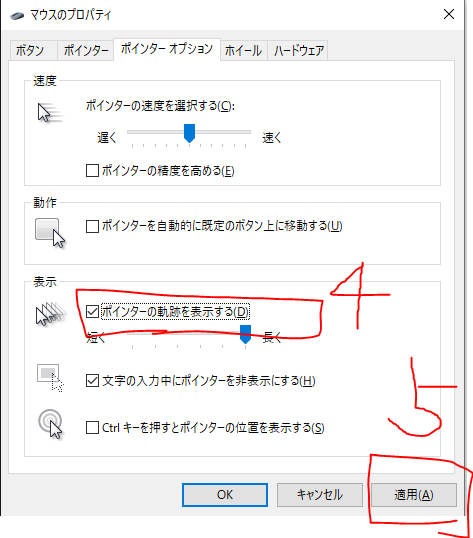
適用を押した後、
6.ポインターの軌跡を表示するのチェックを外す。
7.適用を押す。
8.OKを押す。
以上の設定で問題が解消されるはずです。
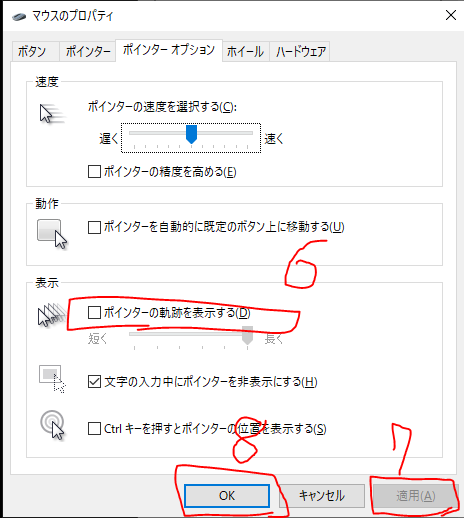
設定後の確認
上記の設定を行った後、再度 Geforce Experience で動画を撮って確認してみましょう。ちなみにぼくの場合は以下の画像のようにマウスカーソルが消える問題が解消されました。
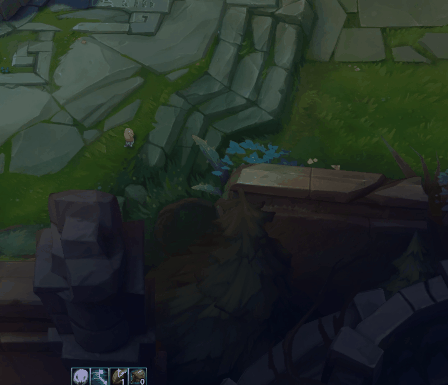

いやあ、マウスカーソル見えなくて一時はどうなるかと思ったゾ。結局よくわからなかったけど解決したからヨシ!

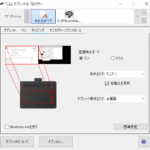















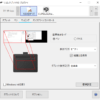

ディスカッション
コメント一覧
まだ、コメントがありません